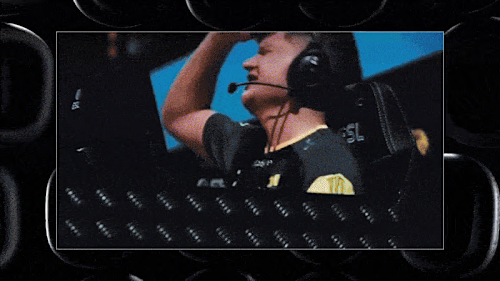Grunderna för G HUB
G HUB BASICS
Kom igång
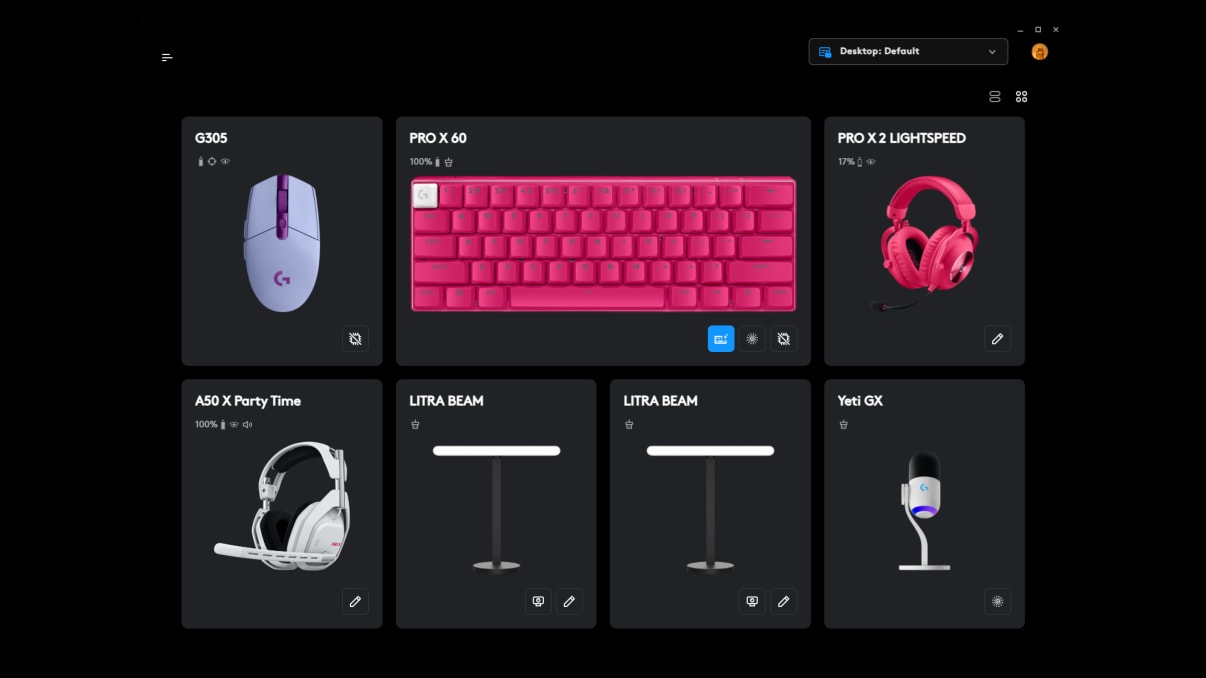
G HUB är centrum för G-ekosystemet och porten till att låsa upp det maximala värdet och de häftiga funktionerna för dina G-enheter. Med hjälp av förinställningar och communityt kan du hitta de bästa inställningarna för dina spel med några få klick eller skapa egna inställningar som du kan ladda upp och dela. Styr hela skrivbordet från valfri tilldelningsbar knapp och gör ditt tangentbord och din mus till en kommandocentral. Skapa automatiska profiler för alla dina favoritspel för att ladda exakt de saker du behöver för att hålla dig kvar i spelet. I den här artikeln går vi igenom den grundläggande layouten för G HUB och hur du får tillgång till funktionerna i din enhet. För en mer djupgående titt på vissa funktioner, kolla in våra andra Tips & Tricks-guider.
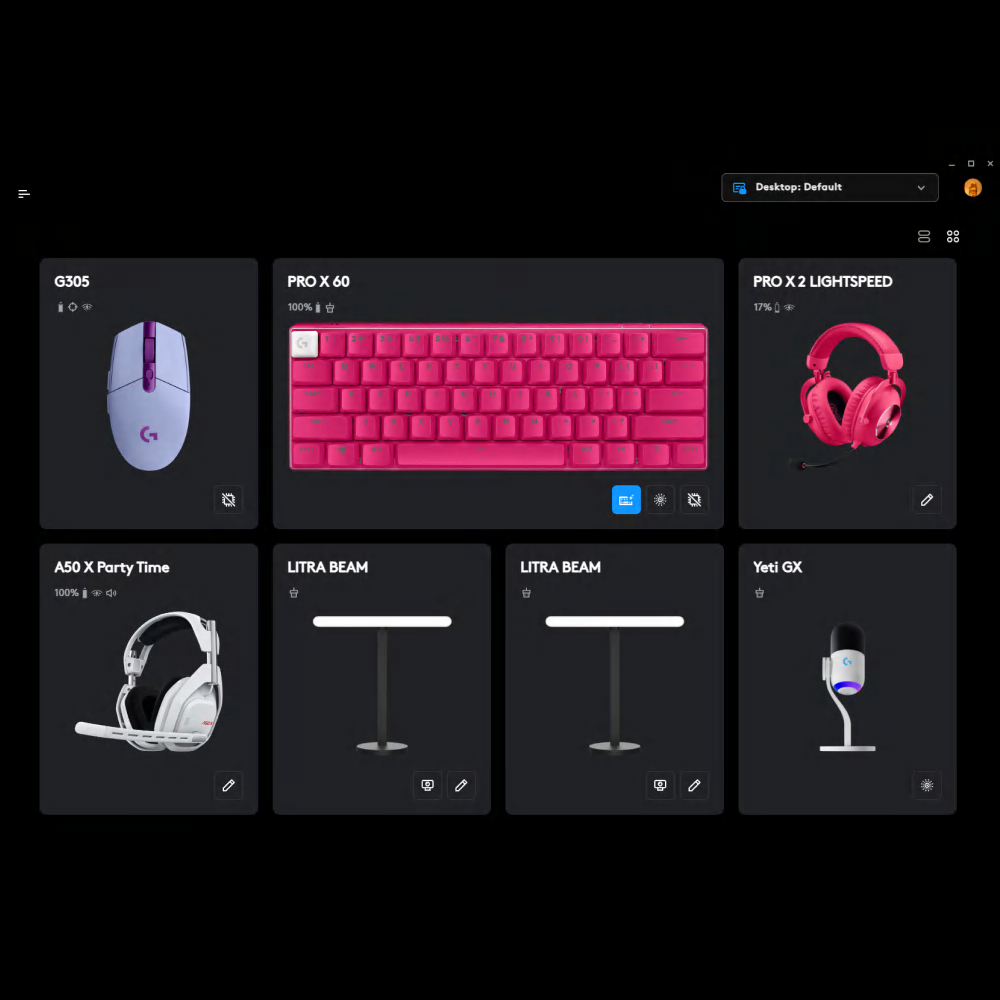
Låt oss ta en titt på den grundläggande layouten för G HUB-gränssnittet. I det övre vänstra hörnet på startsidan finns en navigeringsikon som ger dig tillgång till globala G HUB-inställningar, appar och spel, profiler och community samt några användbara webblänkar.
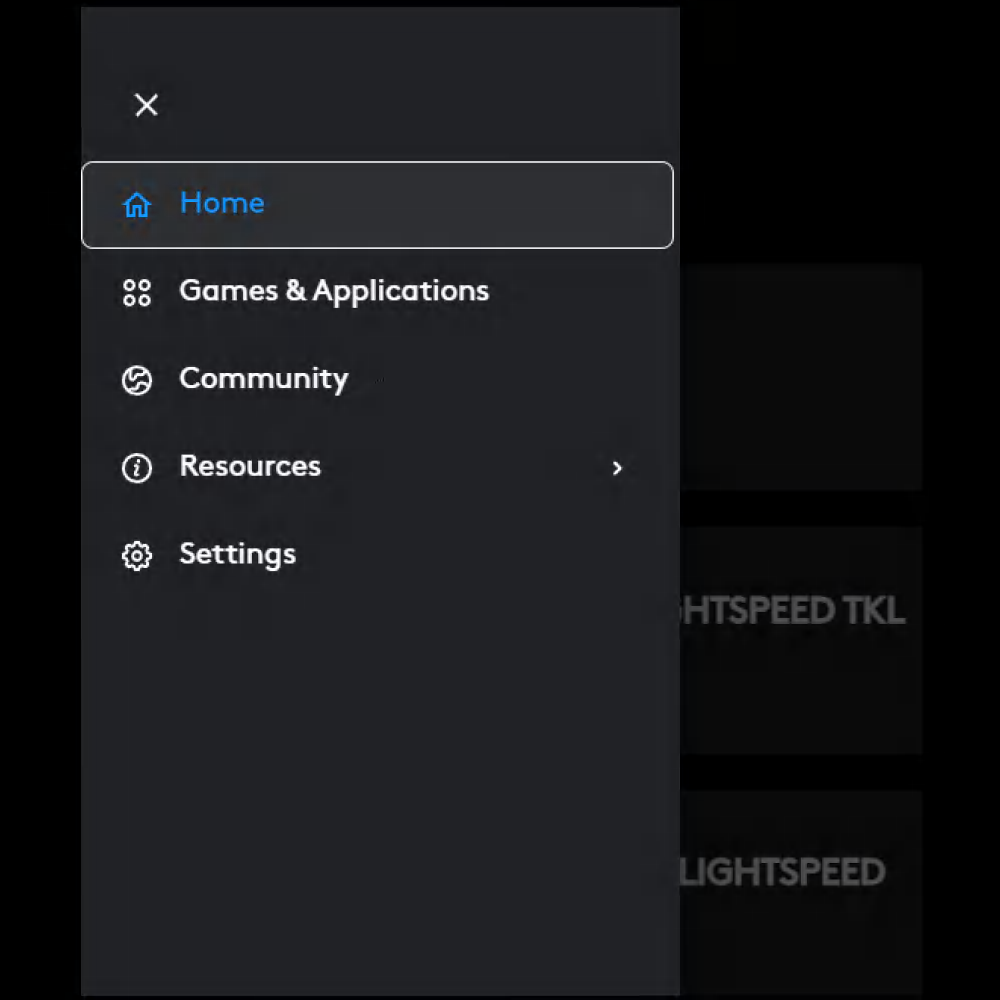
Dina anslutna enheter finns i mitten av startsidan och du kan klicka på dem för att komma åt funktioner och inställningar för den enheten. För att komma igång, klicka på bilden av den enhet du vill konfigurera och dyk in i att ändra DPI och knappar eller bara ställa in din LIGHTSYNC RGB-färg och gå tillbaka till spelandet!
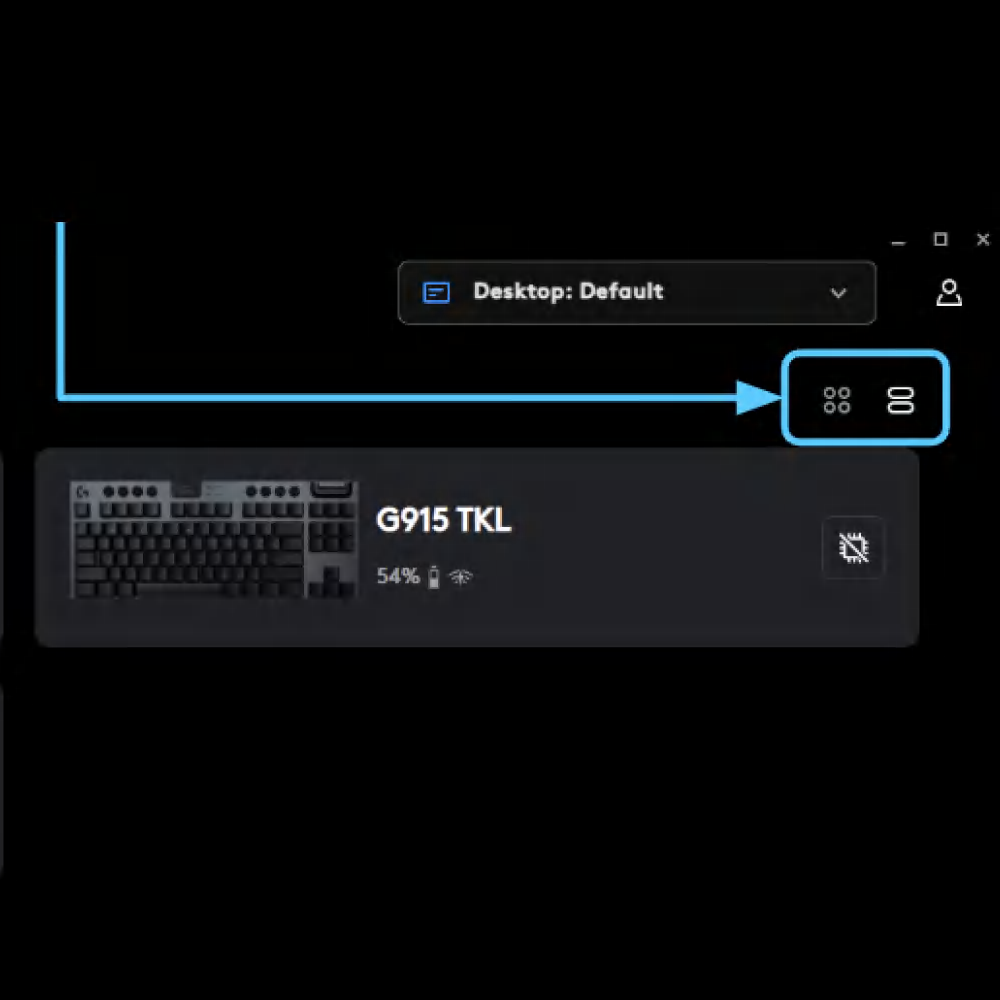
Högst upp på startsidan finns profilmenyn för användarkontoinställningar och appar och spel. Du kan också ändra visningen av dina enheter från "Tile" till "List", vilket kan vara till stor hjälp när du har massor av enheter.
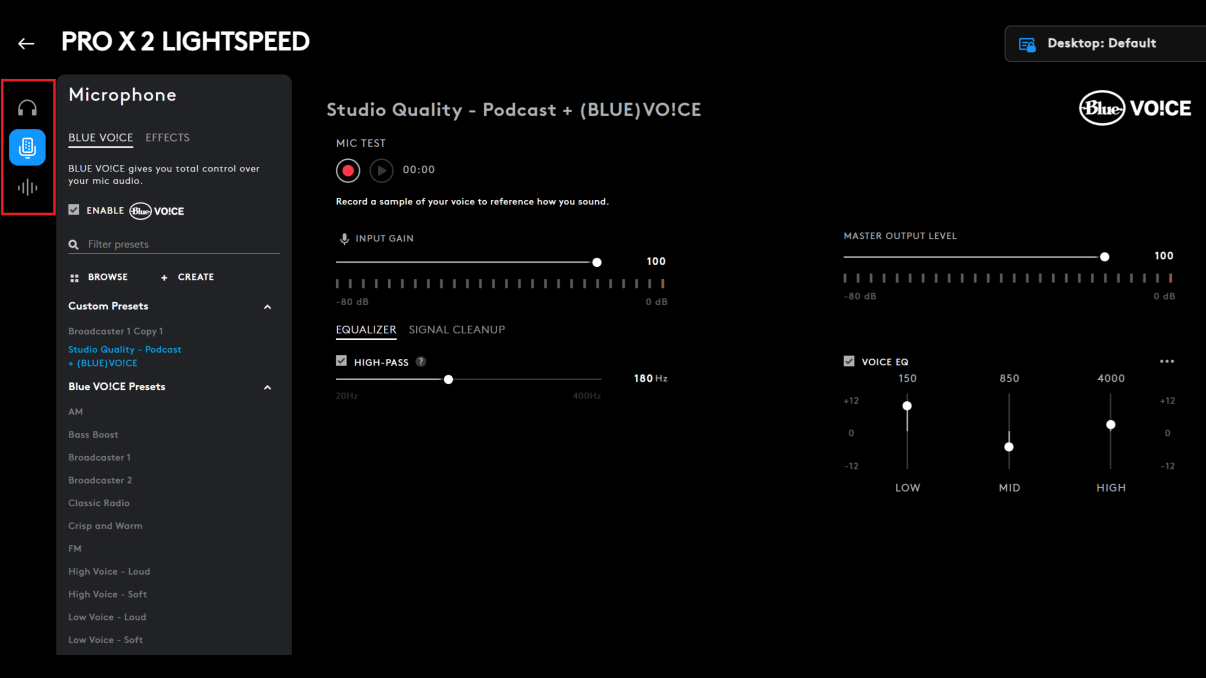
På enhetens konfigurationssida finns det vanligtvis flera flikar på vänster sida av skärmen för att komma åt de olika funktionskategorierna för den enheten. Funktioner som Sensitivity, LIGHTSYNC och Assignments används för att konfigurera dessa funktioner. Många av funktionerna har förinställningar som gör det enklare och snabbare att konfigurera dem, och de kan även användas för att dela inställningar på community-portalen. Du kan också söka efter förinställningar från andra användare och ladda ner dem för att använda dem själv som ett snabbt sätt att få några coola unika effekter och inställningar.
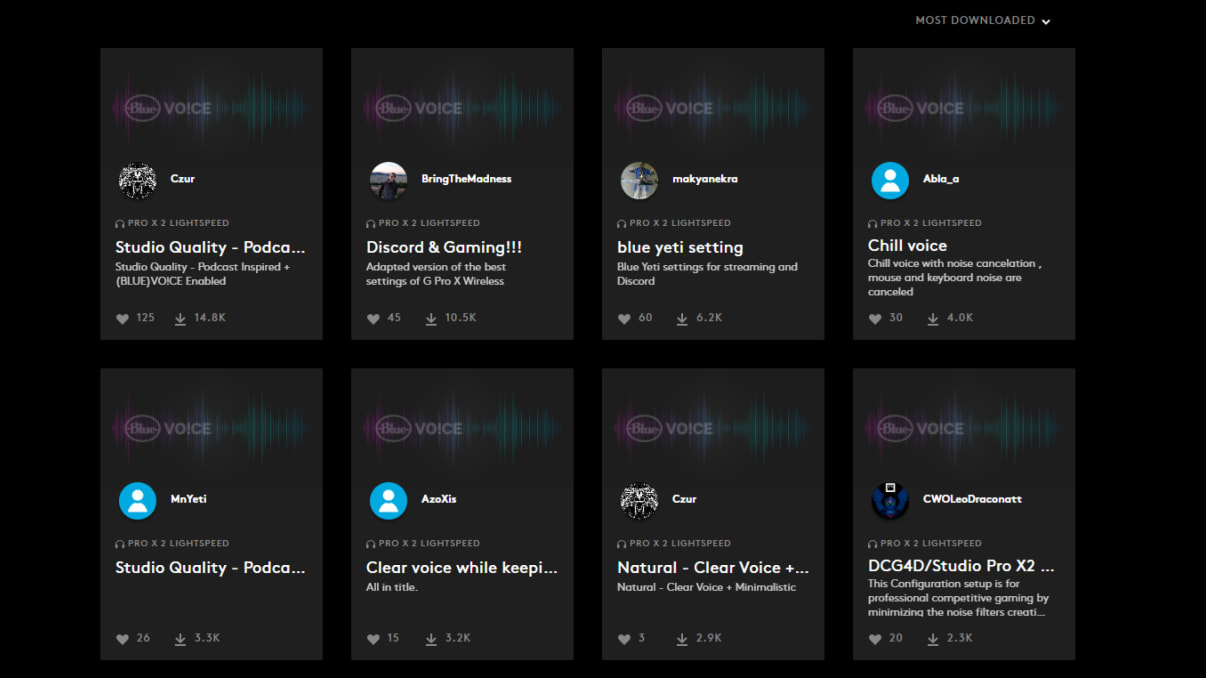
Detta är särskilt kraftfullt för mer involverade funktioner som BLUEVO!CE och KEYCONTROL eftersom du kan dra nytta av andra spelares inställningar och erfarenheter. Det finns en inställningsknapp i det nedre vänstra hörnet av användargränssnittet på enhetssidan där du kan konfigurera enhetsinställningarna som firmware, ströminställningar och andra icke-profilrelaterade enhetsinställningar.
För att ladda upp förinställningar och inställningar till community-portalen måste du skapa och logga in på ett Logi ID-konto. Om du behöver skapa ett Logi-ID kan du göra det genom att klicka på profilbilden i det övre högra hörnet av G HUB-fönstret.
HANDLA UTVALDA PRODUKTER
Kolla in några av våra fantastiska Logitech G-spelutrustningar som alla använder G HUB-programvara för att förbättra och utöka kapaciteten
G HUBB TIPS & TRICKS
Kolla in några fler coola sätt att ringa in din installation.

TIPS & TRICKS
KEYCONTROL
KEYCONTROL är det nya användargränssnittet och funktionerna för att konfigurera dina G-tangentbord.
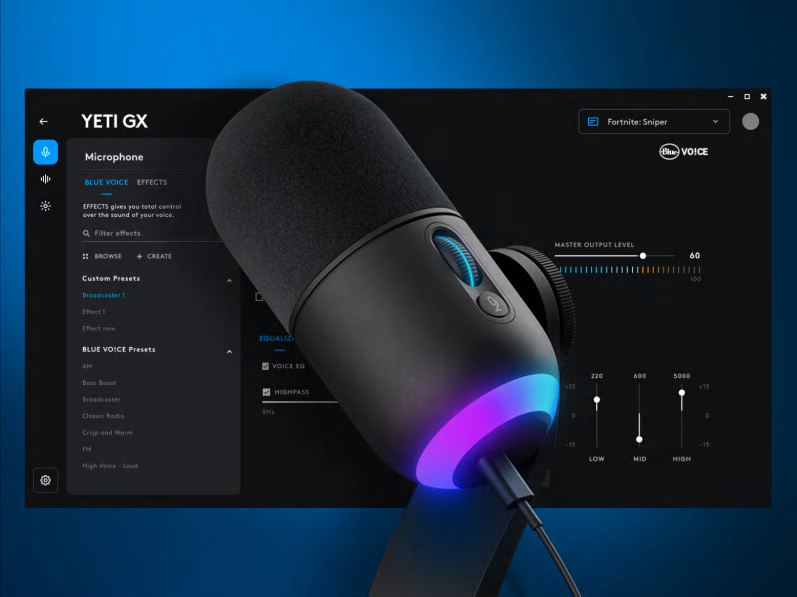
TIPS & TRICKS
BLUE VO!CE
KEYCONTROL plus BLUE VO!CE är en utmärkt kombination för att snabbt ändra effekter eller som en full keyboard audio sampler.

TIPS & TRICKS
HERO 2-SENSOR
HERO 2 är vår flaggskeppssensor för optiska musar i gamingklass. Kolla in hur du gör för att få exakta inställningar för dig.

TIPS & TRICKS
LIGHTSYNC RGB
LIGHTSYNC RGB-tekniken är fantastisk för personlig anpassning och för att skapa din egen atmosfär.